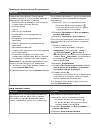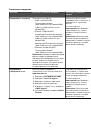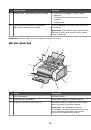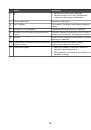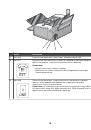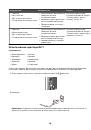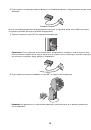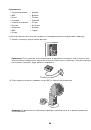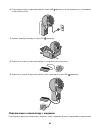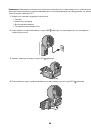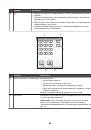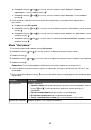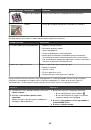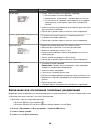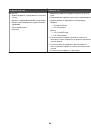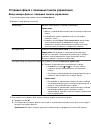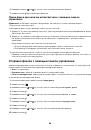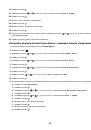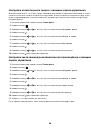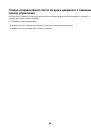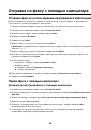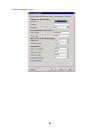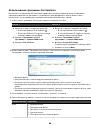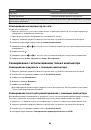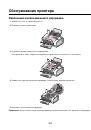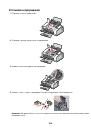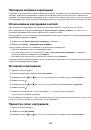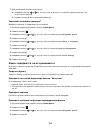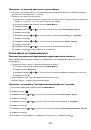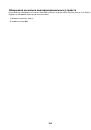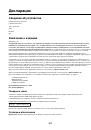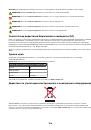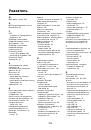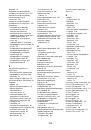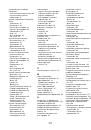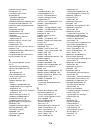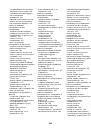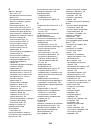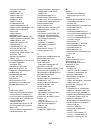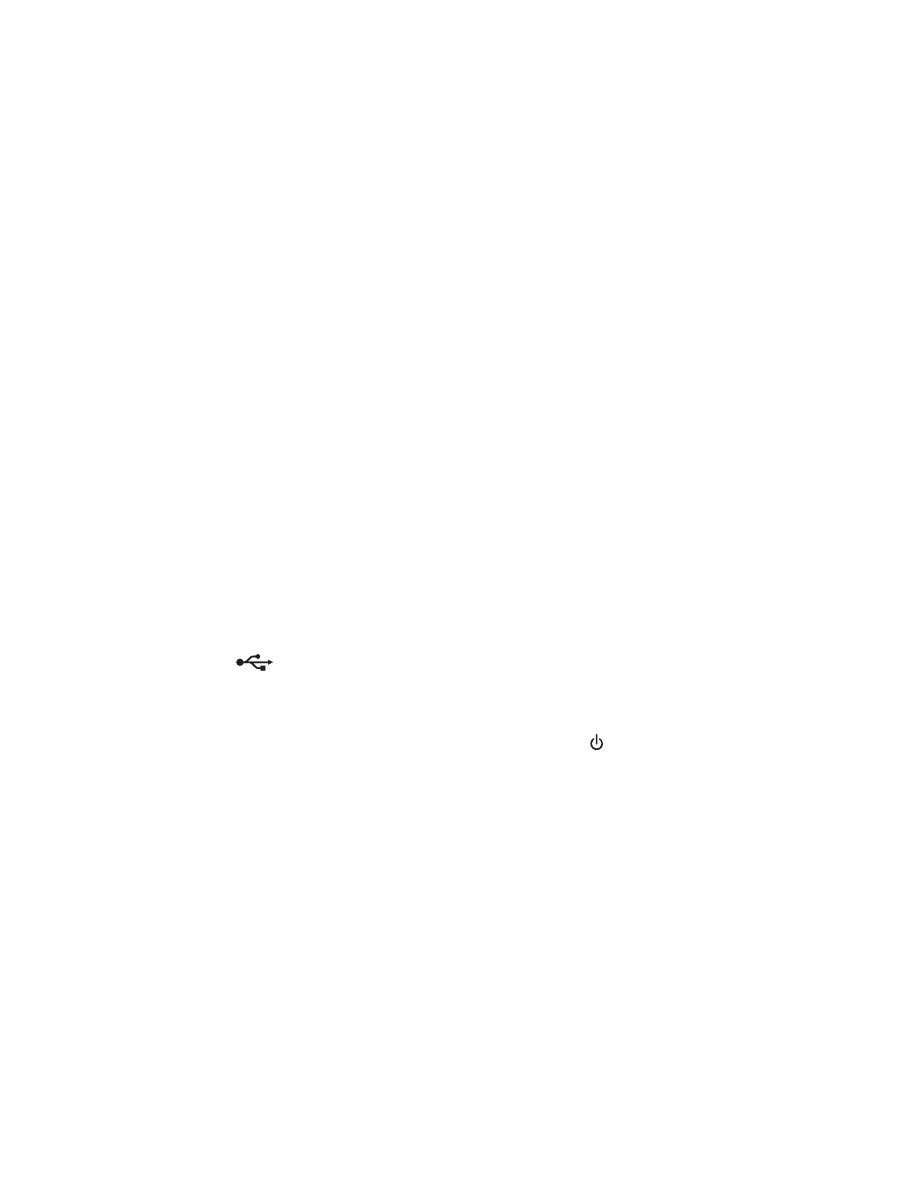
Уровни чернил снижаются слишком быстро
Возможные решения. Попробуйте выполнить одно или несколько из следующих рекомендуемых действий:
Выполняется ли печать фотографий или документов с большим количеством
графики?
Так как для печати фотографий и графики требуется больше чернил, чем для текстовых документов,
расход чернил увеличивается при печати фотографий или графики.
Выполняется ли печать с использованием значения "Фото" параметра "Качество/
Скорость"?
Чтобы уменьшить количество используемых чернил, параметр
Фото
следует выбирать только при печати
на фотобумаге или плотной матовой бумаге. На остальных типах бумаги наилучшее качество
обеспечивается при пониженном значении качества/скорости. Для печати большей части текстовых
документов следует использовать значения "Быстрая печать" или "Нормальное".
Распечатывается пустая или неверная страница
Удаление наклейки и прозрачной ленты с картриджей
Поднимите блок сканера и выньте картриджи из держателя. Убедитесь, что прозрачная лента и наклейка
удалены с сопел с нижней стороны картриджей.
Убедитесь, что картриджи установлены правильно
Находясь лицом к передней панели принтера, убедитесь, что картриджи установлены правильно. Если
используется цветной картридж, убедитесь, что он правильно установлен в правом держателе. Если
используется черный или фотокартридж, убедитесь, что он правильно установлен в левом держателе.
Проверка соединения USB
1
Убедитесь в том, что кабель USB подключен к компьютеру. Порт USB на задней панели компьютера
помечен значком
USB. Подключите плоский длинный разъем кабеля USB к этому порту.
2
Убедитесь в том, что маленький квадратный разъем кабеля USB подключен к гнезду на задней панели
принтера.
3
Убедитесь в том, что кабель USB не поврежден и горит индикатор
.
Перед печатью закройте другие открытые файлы
Перед отправкой файла на печать закройте все другие открытые файлы в используемой программе. Если
в программе, из которой выполняется печать, открыто слишком много файлов, принтер будет печатать
пустые страницы.
Символы на распечатанном изображении не пропечатываются или
печатаются неправильно
Возможные решения. Попробуйте выполнить одно или несколько из следующих рекомендуемых действий:
Убедитесь в том, что в программе выбраны правильные шрифты
Из большинства программ не выполняется печать растянутых шрифтов или шрифтов нестандартного
размера.
138